发送和管理一对一电子邮件
上次更新时间: 2025年11月20日
您可以从联系人记录或关联的公司、交易、票据或自定义对象记录向 HubSpot 中的单个联系人发送电子邮件。此外,您还可以从记录时间线回复发送到个人邮箱或与对话收件箱或帮助台连接的 团队邮箱 的电子邮件。
您还可以使用序列来批量注册联系人,并发送有针对性、定时的电子邮件模板来培养联系人。了解有关 创建和编辑序列的更多信息。
需要座位 要在 HubSpot 中发送一对一电子邮件,您必须 连接一个个人电子邮件帐户。连接个人电子邮件需要核心、销售枢纽或服务枢纽席位。拥有 " 仅限查看 "席位 的用户不能将个人电子邮件连接到 HubSpot。了解有关 席位管理的更多信息。
需要权限 用户只能向自己可以访问的联系人发送一对一电子邮件。了解如何 分配记录访问权限。
发送一对一电子邮件
- 导航至您的记录:
- 联系方式 在 HubSpot 帐户中,导航到 CRM > 联系人。
- 公司 在 HubSpot 帐户中,导航到 CRM > 公司。
- 交易 在 HubSpot 帐户中,导航到 CRM > 交易。
- 门票 在 HubSpot 帐户中,导航到 CRM > 票证。
- 自定义对象: 在 HubSpot 账户中,导航至 联系人 > [自定义对象]。如果您的账户有多个自定义对象,请将鼠标悬停在 自定义对象上,然后选择要查看的 自定义对象 。
- 单击记录 名称 。
- 在左侧面板中点击 email 电子邮件图标。
- 在弹出框中输入您的电子邮件。如果 数据隐私设置已打开 ,而联系人进行 通信的法律依据 尚未验证,则必须 在发送电子邮件之前进行验证。
- 要将电子邮件发送到特定电子邮件地址,请在 收件人 字段中单击 名称 下拉菜单,然后选择 与联系人关联的另一个电子邮件地址。
- 要从另一个 已连接的个人电子邮件地址 或 团队电子邮件地址发送电子邮件,请在 " 发件人 "字段中单击您的电子邮件 地址 ,然后选择另一个 已连接的电子邮件地址 进行发送。发件人 "字段中的名称是 在个人资料 & 首选项设置中设置的用户名。您还可以 设置一个默认电子邮件地址,用于发送一对一电子邮件。
请注意
- 从自定义对象记录发送一对一电子邮件时, 收件人 字段 不会 自动填充任何相关记录。了解有关 将活动记录到自定义对象的更多信息。
- Office 365 连接的收件箱不支持 发件人名称 功能。
- 使用连接到帮助台的电子邮件从联系人、公司、交易或自定义对象记录发送一对一电子邮件时,将自动创建票单。从现有票单记录发送的电子邮件不会创建新票单,而是会添加到现有票单的线程中。了解有关 在帮助台中创建和回复票单的更多信息。
- 要编辑关联,请单击右下角的 " 与关联 "下拉菜单,然后选择要将电子邮件约定登录到的记录旁边的 复选框 。电子邮件活动将记录到从下拉菜单中选择的联系人、公司、交易或票据记录。

- 输入电子邮件 主题 。
- 键入信息正文。在顶部工具栏中
- 要 插入电子邮件模板,请单击 模板:
- 要修改文本,请使用编辑窗口底部的格式选项。
- 要编辑字体样式和大小或文本对齐方式,请单击 更多 下拉菜单。
- 要添加超链接文本,请单击 link 链接图标。您还可以将超链接文本直接复制并粘贴到电子邮件中。
- 要添加图像,请单击 insertImage 图像图标。
- 要附加文件,请单击 attach 回形针图标 。
- 要插入 片段、添加 知识库 链接( 仅限Service Hub )、插入 视频或编辑或更改签名,请单击 " 插入 "下拉菜单。
- 点击 发送。
回复一对一电子邮件
您可以回复发送到 个人邮箱的一对一电子邮件,或发送到与 对话收件箱 或 服务台相连的团队邮箱的电子邮件。
- 导航至您的记录:
- 联系方式 在 HubSpot 帐户中,导航到 CRM > 联系人。
- 公司 在 HubSpot 帐户中,导航到 CRM > 公司。
- 交易 在 HubSpot 帐户中,导航到 CRM > 交易。
- 门票 在 HubSpot 帐户中,导航到 CRM > 票证。
- 自定义对象: 在 HubSpot 账户中,导航至 联系人 > [自定义对象]。如果您的账户有多个自定义对象,请将鼠标悬停在 自定义对象上,然后选择要查看的 自定义对象 。
- 单击记录 名称 。
- 在记录时间轴上找到电子邮件,然后单击 回复。如果主题包括您团队中的另一位成员,请单击 全部 回复以同时回复两人。
- 请注意: 如果电子邮件 是从 您的团队成员发送给联系人的,单击 " 回复 " 将只把电子邮件发送给您的团队成员,而不是联系人。
- 要将电子邮件发送到特定的电子邮件地址,请在 " 收件人 "字段中单击该 名称,然后选择另一个电子邮件地址。
- 要从另一个 已连接的个人电子邮件地址 或 团队电子邮件地址发送电子邮件,请在 " 发件人 "字段中单击您的电子邮件 地址, ,然后选择另一个 已连接的电子邮件地址 进行发送。发件人 "字段中的名称是 在个人资料 & 首选项设置中设置的用户名。
- 要编辑关联,请单击右下角的 " 与关联 "下拉菜单,然后选择要将电子邮件约定登录到的记录旁边的 复选框 。电子邮件活动将记录到从该下拉菜单中选择的联系人、公司、交易或票据记录。
- 要查看完整的主题,请点击 左下方的 三个点 。
- 请注意: 如果您回复的电子邮件是会话收件箱中线程的一部分,并且使用团队电子邮件地址回复,那么如果您从 " 与之关联 "下拉菜单中选择了票单,则电子邮件活动将记录到票单记录中 ,并 作为线程的一部分显示在收件箱中。因此,该主题上以前的所有电子邮件也将与票据记录相关联。

- 撰写回复并设置格式,然后点击 发送。
转发一对一电子邮件
如果需要将联系人的回复发送给团队中的其他成员或组织外的其他人,可以从客户关系管理中转发电子邮件。
- 导航至您的记录:
- 联系方式 在 HubSpot 帐户中,导航到 CRM > 联系人。
- 公司 在 HubSpot 帐户中,导航到 CRM > 公司。
- 交易 在 HubSpot 帐户中,导航到 CRM > 交易。
- 门票 在 HubSpot 帐户中,导航到 CRM > 票证。
- 自定义对象: 在 HubSpot 账户中,导航至 联系人 > [自定义对象]。如果您的账户有多个自定义对象,请将鼠标悬停在 自定义对象上,然后选择要查看的 自定义对象 。
- 单击记录 名称 。
- 在记录时间轴上找到电子邮件,然后单击 " 转发"。
- 在 收件人 字段中,输入收件人的 电子邮件地址。
- 要查看完整的主题,请点击 左下方的 三个点 。
- 点击 前进。
转发的电子邮件将出现在联系人的时间轴上,并在主题行前注明 "Email - Fwd"。
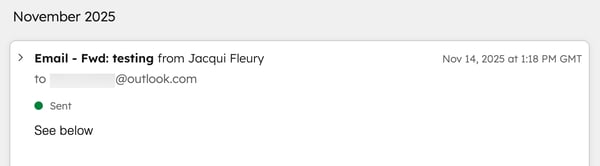
在 HubSpot 移动应用程序中发送和回复一对一电子邮件
在 HubSpot 移动应用程序中向联系人发送新电子邮件:
- 打开设备上的 HubSpot 应用程序。
- 如果 HubSpot 应用程序主页上的 " 近期任务 "列表中的任何任务是与有电子邮件地址的联系人相关联的电子邮件任务,你可以点击 电子邮件图标 email 向关联的联系人发送电子邮件。

- 点触 菜单,然后点触左侧边栏中的 联系人 。
- 轻按联系人 姓名 打开其记录。
- 在联系人照片下方,点击 email 电子邮件图标。
- 在电子邮件组成窗口中,输入电子邮件的 主题行 ,并在 抄送/密送 栏中输入其他 联系人 。
- 您可以从头开始输入 电子邮件信息 ,也可以使用账户中的 销售电子邮件模板 。要使用模板,请单击顶部的 " 使用模板 ",然后从列表中选择 模板 。
- 您可以在屏幕底部添加来自设备或 HubSpot 账户的其他内容:
- 要立即发送电子邮件,请点击右上角的 " 发送 "。
- 要安排电子邮件,请点击右上角发送旁边的 down 向下图标 ,然后点击其中一个选项。默认选项中提供了几个常用的发送时间,您也可以点击 " 自定义 "手动指定电子邮件的发送日期和时间。

您还可以直接从记录时间轴回复、全部回复或转发电子邮件:
- 点按 菜单,然后点按左侧边栏中的记录类型(例如, 联系人、 交易、 公司或 票务)。
- 点击 记录名称。
- 在时间轴上找到邮件,然后直接回复或先查看邮件:
- 要直接回复电子邮件,请点击电子邮件卡片右上方的三个竖点 verticalMenu 然后轻点 " 回复 " 或 " 全部回复"。

- 如果想在撰写回复或转发之前先查看原始电子邮件,请轻点 电子邮件。然后,在屏幕底部轻点 回复、 全部回复或 转发。

 (安卓)
(安卓)
验证联系人通信的法律依据
打开数据隐私设置后,在通过 HubSpot 向联系人发送一对一电子邮件之前,必须验证联系人进行 交流的法律依据 。您可以通过添加订阅或提供一次性法律依据来做到这一点。
请注意:即使在您的账户中没有打开数据隐私设置,如果联系人已在全球范围内选择不接收电子邮件,您也必须根据 GDPR 的要求,在从客户关系管理中向其发送一对一电子邮件之前,提供一次性通信的法律依据。但是,从票据记录中发送的电子邮件被视为交易邮件,可以在没有法律依据的情况下发送给未订阅的联系人。
- 在 HubSpot 帐户中,导航到 CRM > 联系人。
- 单击记录 名称 。
- 在左侧面板中点击 email 电子邮件 图标。
- 单击 Give one time-legal basis。然后,验证联系人进行通信的法律依据:
- 一旦法律依据得到确认,您就可以 继续撰写电子邮件。
解决一对一电子邮件无法发送的问题
如果您的一对一电子邮件发送失败,通常是因为发送错误或邮件退回。- 当信息未能成功发送给收件人时,就会出现发送错误。要排除此错误,请了解有关 HubSpot 中电子邮件发送错误的更多信息。
- 电子邮件退件 当电子邮件最初发出后,却因无法投递而被退回。要了解常见的退回类型以及如何解决这些问题,请了解有关 邮件退回类型的更多信息。
关于一对一电子邮件的报告
您可以使用自定义报告或报告库中的预建报告,跟踪一段时间内的打开率、点击率和回复率,从而衡量您的电子邮件性能:
- 要创建自己的报告,请学习如何创建 一对一电子邮件的自定义报告。
- 要访问预制的电子邮件性能报告,请使用 销售分析套件。
请注意
- 已记录的电子邮件包含在电子邮件分析中;但是,已记录但未跟踪的 一对一电子邮件 无法让您深入了解打开或点击信息。了解有关 电子邮件跟踪和记录的更多信息。
- HubSpot 不包括可疑的非人为互动(如机器人活动),也不包括 追溯记录的电子邮件 、通过 转发地址发送的电子邮件 或 从销售电子邮件分析中手动记录的电子邮件 。